Содержание
Xiaomi Mi WiFi Mini Router: китайский связной
Как ни крути, а роутеры — устройства для нашего сайта не сказать чтобы особо профильные. Но вот гаджет от Xiaomi — это же гаджет от Xiaomi, совсем другое дело! Да и сложно владельцам современного смартфона без подобного аксессуара. Xiaomi Mi WiFi Mini — простой внешне и очень любопытный с технической точки зрения роутер за весьма скромную сумму. О нём и пойдёт речь в нашем видео.
Даже чисто внешне Mi WiFi Mini выглядит весьма необычно. Коллеги из AppleInsider.ru начали даже возмущаться, мол «опять эти ваши китайцы Magic Trackpad клонируют», но — не тут-то было! Всё же это роутер, а не тачпад-переросток, об этом явно говорят два «рога» Wi-Fi-антенн. Габариты роутера позволяют разместить его в любом удобном месте, где вам может понадобиться точка доступа.
Что касается технической стороны вопроса, то здесь к роутеру нет практически никаких претензий (разве что у абонентов домашнего интернета от Билайн возникнут проблемы, которые, впрочем, легко решаются перепрошивкой Mi WiFi Mini). Здесь и поддержка частот 2,4 и 5 ГГц, и стандарт 802.11ac в наличии, и возможность командовать роутером через приложение со смартфона под управлением Android или iOS… Можно при желании подключить внешний жесткий диск и как просматривать с него мультимедийный контент, так и давать роутеру задачу что-либо на диск из сети загрузить.
Здесь и поддержка частот 2,4 и 5 ГГц, и стандарт 802.11ac в наличии, и возможность командовать роутером через приложение со смартфона под управлением Android или iOS… Можно при желании подключить внешний жесткий диск и как просматривать с него мультимедийный контент, так и давать роутеру задачу что-либо на диск из сети загрузить.
Под проводное подключение компьютеров предусмотрено два LAN-порта. Да, стомегабитных, но тридцатидолларовому роутеру в порты не смотрят, как гласит народная мудрость. По совокупности характеристик и благодаря широким возможностям по изменению ПО этот роутер достоин внимания любого уважающего себя гика, да и просто практичные пользователи тоже не должны косо смотреть на Mi WiFi Mini от Xiaomi: из коробки разобраться с этим устройством осилит практически каждый.
Ну а приобрести Xiaomi Mi WiFi Mini за без малого 30 долларов можно в магазине GearBest.com.
- Теги
- Операционная система Android
- Смартфоны Xiaomi
- Технология Wi-Fi
Лонгриды для вас
Почему Redmi Note 10 Pro лучше смартфонов 2022 года, и вам нужно скупать его остатки
Довольно редко бывает, что старые смартфоны оказываются лучше новых. Все-таки производители из поколения в поколение стараются улучшать начинку, чтобы характеристики горячей новинки смотрелись более выигрышно. Однако у каждого правила есть исключения, и Redmi Note 10 Pro — яркое тому доказательство. Эта модель появилась еще весной 2021 года, но она навязывает серьезную конкуренцию новым устройствам среднего класса, не выходя при этом за рамки бюджетного сегмента. Звучит интересно? Не то слово! Давайте посмотрим, чем же Redmi Note 10 Pro лучше смартфонов 2022 года, и где его можно купить.
Все-таки производители из поколения в поколение стараются улучшать начинку, чтобы характеристики горячей новинки смотрелись более выигрышно. Однако у каждого правила есть исключения, и Redmi Note 10 Pro — яркое тому доказательство. Эта модель появилась еще весной 2021 года, но она навязывает серьезную конкуренцию новым устройствам среднего класса, не выходя при этом за рамки бюджетного сегмента. Звучит интересно? Не то слово! Давайте посмотрим, чем же Redmi Note 10 Pro лучше смартфонов 2022 года, и где его можно купить.
Читать далее
Apple копирует Xiaomi. И уже не в первый раз.
Как говорится, дожили. Если бы 7-8 лет назад кто-то сказал мне, что Apple будет копировать Xiaomi, а не наоборот, я бы сделал выводы, что в присутствии этого человека надо прятать острые предметы. Но теперь это становится реальностью, которая доказывается все новыми и новыми фактами. Пусть это какие-то мелочи, но их стало уже довольно много, и самая свежая из них была буквально пару дней назад на презентации iOS 16 в рамках проведения конференции WWDC 2022. Такое ощущение, что в Apple завелся дизайнер, которому проще срисовать, чем придумать самому, а в руководстве сидят люди, которые просто не следят за происходящим и не понимают, что утверждают.
Такое ощущение, что в Apple завелся дизайнер, которому проще срисовать, чем придумать самому, а в руководстве сидят люди, которые просто не следят за происходящим и не понимают, что утверждают.
Читать далее
Как очистить оперативную память на Xiaomi
Андроид всегда отличался от iOS своими возможностями в части многозадачности. Пользователи Айфонов до сих пор не могут открыть одновременно на экране своего смартфона больше одного приложения. На дворе 2022 год, а iPhone все еще не умеет в полноценную многозадачность. Просмотр видео в режиме «картинка-в-картинке» не в счет. Плюс ко всему, объем оперативной памяти даже в Android устройствах средней цены больше, чем в топовых Айфонах. Тем не менее периодически и на аппаратах с большим объемом оперативки могут наблюдаться небольшие глюки и подлагивания, вызванные ее нехваткой.
Читать далее
14 комментариев
Новый комментарий
Новости партнеров
Что можно купить на АлиЭкспресс со скидкой в честь 11.
 11
11Почему стоит подождать iPhone 15
Что такое Общая медиатека в iOS 16 и как ей пользоваться
Как продлить время работы iPhone на iOS 16.1
Что такое WiFi-маршрутизатор или беспроводной маршрутизатор?
Перейти к основному содержанию
Перейти к содержимому нижнего колонтитула
Введите ключевое слово или номер позиции.
0
Вы уверены, что хотите удалить следующий товар из корзины?
Вы уверены, что хотите удалить следующий купон из корзины?
Независимо от того, участвуете ли вы в онлайн-битве в Xbox Live или общаетесь с другом по Skype, ваш Wi-Fi-маршрутизатор является привратником вашего беспроводного соединения. Он использует проводное подключение к Интернету, поступающее от вашего модема, и преобразует его в беспроводной сигнал.
Ваш маршрутизатор устарел?
В большинстве домохозяйств есть беспроводные маршрутизаторы, которым несколько лет. С каждым годом к вашей домашней сети Wi-Fi подключается все больше подключенных устройств, что увеличивает нагрузку на устаревший маршрутизатор. Важно знать, на что обращать внимание при выборе лучшего Wi-Fi-маршрутизатора для дома, потому что, как и большинству людей, вам, вероятно, нужно обновить его. Фактически, вам следует заменять маршрутизатор каждые два года, чтобы оставаться в курсе достижений в области беспроводных технологий.
Одно-, двух- и трехдиапазонные маршрутизаторы WiFi
Wi-Fi проходит через ваш маршрутизатор в радиодиапазонах, которые действуют как невидимые магистрали. Каждая полоса представляет собой отдельную полосу, поэтому данные хранятся на отдельных маршрутах, чтобы избежать заторов. Поскольку одним устройствам требуется больше пропускной способности, чем другим, эффективность вашего маршрутизатора зависит от количества его диапазонов — одно-, двух- или трехдиапазонных. Трехполосная магистраль (или трехдиапазонный маршрутизатор) имеет один канал 2,4 ГГц и два канала 5 ГГц для одновременной поддержки большего числа пользователей — огромный плюс для семей, которые в среднем используют восемь устройств на домохозяйство и активно используют полосу пропускания.
Трехполосная магистраль (или трехдиапазонный маршрутизатор) имеет один канал 2,4 ГГц и два канала 5 ГГц для одновременной поддержки большего числа пользователей — огромный плюс для семей, которые в среднем используют восемь устройств на домохозяйство и активно используют полосу пропускания.
То, как вы используете свой беспроводной маршрутизатор, также помогает определить, какой маршрутизатор вам больше всего подходит. Например, трехдиапазонный маршрутизатор — отличный выбор, если вы любитель потоковой передачи фильмов с несколькими телевизорами, у вас дома есть геймер или вы работаете дома и хотите иметь собственную выделенную группу. С другой стороны, если вы неопытный пользователь Интернета, который в основном отправляет электронные письма или просматривает Facebook, двухдиапазонный маршрутизатор будет работать отлично.
Понимание стандартов WiFi: от Wireless-N (WiFi 4) до нового поколения AC (WiFi 5)
Маршрутизаторы лидируют в развертывании новейших стандартов Wi-Fi, а их клиентские устройства (например, ваш телефон или планшет) обычно начинают внедрять новую технологию через шесть-двенадцать месяцев. По этой причине лучше всего подготовить вашу домашнюю беспроводную сеть к будущему с использованием самых современных стандартов, чтобы убедиться, что она может поддерживать самые популярные продукты, когда они появятся на рынке.
По этой причине лучше всего подготовить вашу домашнюю беспроводную сеть к будущему с использованием самых современных стандартов, чтобы убедиться, что она может поддерживать самые популярные продукты, когда они появятся на рынке.
В 1999 году компания Linksys стала пионером в области технологии WiFi, выпустив маршрутизатор WRT54G, но с тех пор стандарты WiFi претерпели сложную эволюцию:
- В 2012 году Wi-Fi значительно улучшился с появлением стандарта 802.11ac или WiFi 5, скорость которого почти втрое превысила скорость его предшественника, 802.11n.
- Последним стандартом является MU-MIMO (Next-Gen AC), что означает многопользовательский множественный ввод и множественный вывод. Это полный рот, но что это значит? Это обновление стандарта 802.11ac улучшает взаимодействие Wi-Fi с несколькими устройствами одновременно. В то время как маршрутизаторы с одним пользователем (или SU-MIMO) передают данные последовательно на одно устройство за раз, маршрутизаторы MU-MIMO передают данные одновременно на несколько устройств.

- Предположим, вы общаетесь в FaceTime, пока ваши дети смотрят фильм на Netflix. С маршрутизатором SU-MIMO 802.11ac вашим устройствам приходится ждать в очереди, пока маршрутизатор передает им данные по одному, оставляя другое без сигнала. Это может быть всего миллисекунда, но этот момент без подключения создает задержку (то, что мы называем буферизацией). С MU-MIMO ваш маршрутизатор передает данные на оба устройства одновременно, создавая беспрепятственный опыт и более счастливых детей.
Особенности, которые следует учитывать при выборе лучшего WiFi-маршрутизатора
Скорость маршрутизатора:
Современные высокопроизводительные устройства требуют скорости, и ее в избытке. Без достаточной скорости ваши HD-фильмы не будут иметь четкого разрешения, а ваши игры будут приостанавливаться из-за буферизации. К счастью, в последние годы лучшие Wi-Fi-маршрутизаторы стали намного быстрее:
- Маршрутизаторы, использующие стандарт 802.
 11n, выпущенный в 2007 году, передают со скоростью около 450 мегабит в секунду (Мбит/с).
11n, выпущенный в 2007 году, передают со скоростью около 450 мегабит в секунду (Мбит/с). - С введением стандарта 802.11ac в 2012 году скорость Wi-Fi была значительно увеличена до 1300 Мбит/с в диапазоне 5 ГГц.
- В 2015 году WiFi снова был ускорен с помощью стандарта MU-MIMO. Эти модели могут развивать скорость до 1,7 Гбит/с или около 1700 Мбит/с.
- Учитывайте количество людей, которые будут одновременно пользоваться вашей беспроводной сетью, принимая решение о том, какая скорость вам больше подходит, а также тип деятельности, распространенный в вашей семье. Если у вас есть дом, полный поклонников Netflix и онлайн-геймеров, MU-MIMO, безусловно, то, что вам нужно.
Антенны:
При сравнении маршрутизаторов вы увидите, что у одних моделей антенны выступают из корпуса, а у других нет. Маршрутизаторы с внутренними антеннами выглядят более элегантно на книжном шкафу или столе, но маршрутизаторы с внешними антеннами могут давать более сильные сигналы. Если у вас есть несколько антенн, вы можете отрегулировать их, чтобы обеспечить лучшее покрытие на каждом этаже вашего дома, от подвала до спален наверху.
Если у вас есть несколько антенн, вы можете отрегулировать их, чтобы обеспечить лучшее покрытие на каждом этаже вашего дома, от подвала до спален наверху.
Приложения для управления сетью:
Некоторые маршрутизаторы поддерживают совместимость с мобильными приложениями, что позволяет удаленно проверять настройки домашней сети Wi-Fi. Со своего смартфона или планшета вы можете устанавливать приоритеты Wi-Fi между устройствами, контролировать скорость, ограничивать конфиденциальный контент от детей или получать доступ к домашним камерам безопасности, пока вы на работе.
QoS (или приоритизация мультимедиа):
Качество обслуживания или QoS — это функция современных маршрутизаторов, которая дает вам возможность устанавливать приоритеты для определенных видов трафика WiFi. С таким количеством подключенных устройств в вашем доме, таких как умные розетки, мобильные смартфоны и ноутбуки, ваш беспроводной сигнал может стать тонким. Используя функцию QoS в своем маршрутизаторе, вы можете быть уверены, что маршрутизатор будет выделять соответствующую полосу пропускания вашим любимым устройствам.[1] Например, вы можете установить параметр QoS в панели администратора маршрутизатора, чтобы отдавать приоритет онлайн-играм или потоковому видео. Это означает, что если кто-то загрузит файл, пока вы играете в онлайн-игру, ваша игра не будет тормозить, потому что ей присвоен первый приоритет.
Используя функцию QoS в своем маршрутизаторе, вы можете быть уверены, что маршрутизатор будет выделять соответствующую полосу пропускания вашим любимым устройствам.[1] Например, вы можете установить параметр QoS в панели администратора маршрутизатора, чтобы отдавать приоритет онлайн-играм или потоковому видео. Это означает, что если кто-то загрузит файл, пока вы играете в онлайн-игру, ваша игра не будет тормозить, потому что ей присвоен первый приоритет.
Формирование луча:
Формирование луча — это еще одна расширенная функция современных маршрутизаторов, которая может значительно повысить мощность и скорость сигнала. Формирование луча (или пространственная фильтрация) дает маршрутизатору возможность направлять сигнал на определенные устройства в вашем доме вместо того, чтобы покрывать весь дом одним и тем же уровнем сигнала. Маршрутизатор находит местоположение вашего устройства, чтобы определить, куда направить сигнал WiFi.[2] Beamforming увеличивает скорость и силу сигнала Wi-Fi, улучшая общее впечатление от подключения. Не все маршрутизаторы Wi-Fi поддерживают формирование луча, поэтому обязательно ознакомьтесь со спецификациями, чтобы убедиться, что эта функция включена.
Не все маршрутизаторы Wi-Fi поддерживают формирование луча, поэтому обязательно ознакомьтесь со спецификациями, чтобы убедиться, что эта функция включена.
Порты Ethernet:
Wi-Fi-маршрутизаторы не ограничиваются беспроводными подключениями, они также имеют порты Ethernet, которые могут подключать ваш компьютер или другие устройства к домашней сети с помощью кабеля Ethernet. Порт и кабель Ethernet выглядят как обычный телефонный кабель, но с более широкими портами и разъемами.[3] Когда вы хотите использовать порт Ethernet на вашем маршрутизаторе WiFi? Вы можете освободить пропускную способность Wi-Fi для других по-настоящему беспроводных устройств, таких как ноутбук, смартфон или планшет, которые путешествуют с вами с места на место, когда вы перемещаетесь по дому. Подумайте о тех устройствах, которые не являются портативными, как о возможных кандидатах на аппаратное подключение к порту Ethernet. Это может быть ваш настольный ПК, игровая приставка, консоль кабельного телевидения или Smart TV.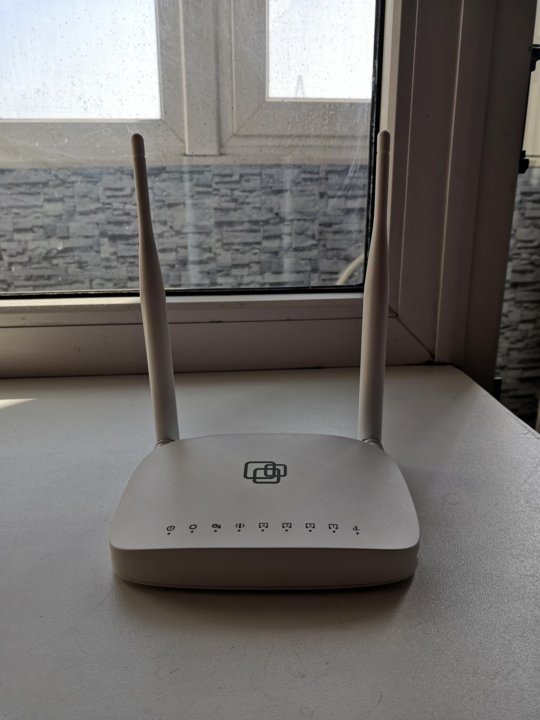 Для этого просто подключите свое устройство напрямую к маршрутизатору с помощью порта Ethernet и кабеля. Старые маршрутизаторы с Fast Ethernet поддерживают скорость до 100 Мбит/с, но современные маршрутизаторы поддерживают Gigabit Ethernet, который в десять раз быстрее при 1000 Мбит/с.
Для этого просто подключите свое устройство напрямую к маршрутизатору с помощью порта Ethernet и кабеля. Старые маршрутизаторы с Fast Ethernet поддерживают скорость до 100 Мбит/с, но современные маршрутизаторы поддерживают Gigabit Ethernet, который в десять раз быстрее при 1000 Мбит/с.
eSata:
Когда дело доходит до передачи больших объемов данных, потребность в скорости часто превосходит возможности Ethernet. Например, перенос терабайта файлов резервных копий с внешнего диска может занять более двух с половиной часов при скорости 1000 Мбит/с. Вот тут-то и пригодятся внешние диски eSATA. eSATA расшифровывается как External Serial Advanced Technology Attachment, что позволяет внешнему жесткому диску eSATA передавать данные намного быстрее, чем Ethernet или WiFi.[4] Маршрутизаторы, поддерживающие жесткие диски eSATA, позволяют подключать внешнее запоминающее устройство непосредственно к маршрутизатору, делая резервные копии доступными для всех в вашем доме на скорости до 6 Гбит/с — намного быстрее, чем при использовании USB 2. 0 или Firewire.
0 или Firewire.
Размещение беспроводного маршрутизатора
Чтобы ваши устройства получали максимальную отдачу от этих сигналов Wi-Fi, разместите маршрутизатор в центре, на возвышении, например на рабочем столе или полке. По возможности избегайте толстых бетонных стен, металлических предметов и оборудования для отопления, вентиляции и кондиционирования воздуха и старайтесь не загромождать пространство — крупные предметы и другая электроника ограничивают радиус действия маршрутизатора. Если у вас большой дом с большим количеством квадратных футов, где устройства отходят далеко от маршрутизатора, рассмотрите возможность добавления удлинителя WiFi для усиления сигнала на большом расстоянии.
Если вы все еще не получаете желаемую скорость, возможно, виноват ваш интернет-пакет. Нет смысла вкладывать средства в модернизированное домашнее сетевое оборудование Wi-Fi, такое как маршрутизаторы и модемы, если скорость вашего широкополосного доступа не соответствует номиналу.
ДОПОЛНИТЕЛЬНЫЕ ПРОДУКТЫ
Распродажа — СКИДКА 50 $
Гидра Про 6
Двухдиапазонный маршрутизатор AX5400 Mesh WiFi 6
Новый
Атлас 6
Двухдиапазонная система Mesh WiFi 6, 1 упаковка
Распродажа — СКИДКА 100 $
Гидра Про 6Е
Трехдиапазонный маршрутизатор AXE6600 Mesh WiFi 6E
Распродажа — СКИДКА 100 $
Гидра Про 6Е
Трехдиапазонный маршрутизатор AXE6600 Mesh WiFi 6E
Добро пожаловать. Хотите, чтобы вас перенаправили на веб-сайт Linksys DE?
ДЭ
Сохранить настройки
Почему мой маршрутизатор не подключается к Интернету?
Интернет стал неотъемлемой частью нашей жизни, и около 75% взрослых американцев имеют доступ в Интернет в своих домах.
Интернет-услуги дома — это способ работать на работе, в школе, развлекаться, учиться и оставаться на связи с друзьями.
Неудивительно, что когда Интернет перестает работать, это может ощущаться как огромная катастрофа.
Почему ваш маршрутизатор не подключается к Интернету? Вот как решить эту проблему.
Перезагрузите маршрутизатор
Если вам интересно: почему мой маршрутизатор не подключается к Интернету? Первое, что вам нужно сделать, это попытаться перезагрузить маршрутизатор.
Иногда кажется, что маршрутизаторы нужно время от времени перезагружать, чтобы они продолжали нормально работать. Перезагрузить маршрутизатор можно быстро и легко. Обычно вы просто отключаете кабель питания, даете ему пару секунд, а затем снова подключаете.
Если у вас отдельный модем, вы можете сделать то же самое с источником питания вашего модема. Возможно, на ваших устройствах есть выключатель питания, но все маршрутизаторы можно перезагрузить, отключив их и снова включив.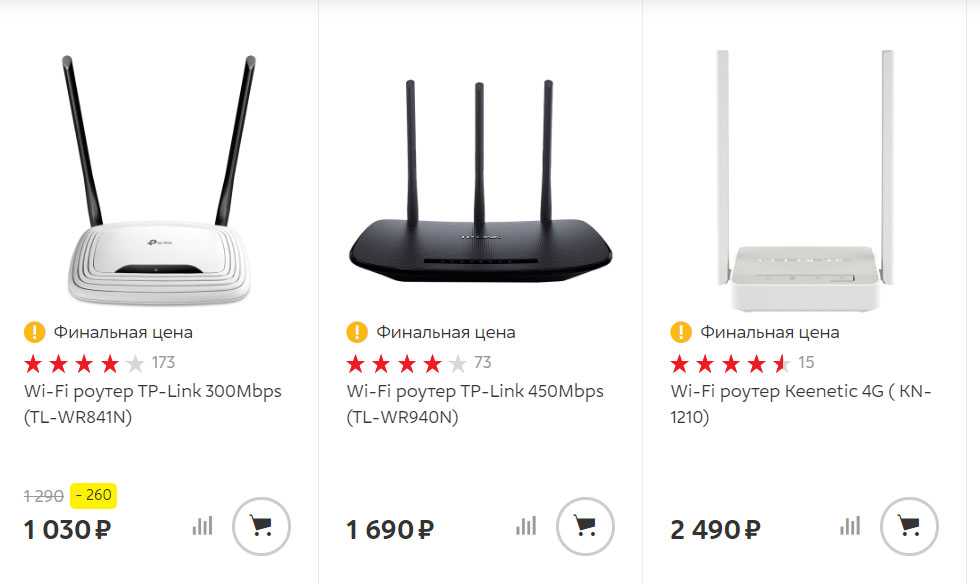
Проверка надежности подключения кабелей
Иногда решения наших проблем на самом деле довольно просты. Прежде чем делать что-то более сложное, убедитесь, что ваши кабели надежно подключены к маршрутизатору. Возможно, домашнее животное или человек в вашем доме случайно пнули или потянули за один из кабелей, что привело к его ослаблению или отсоединению.
Вам нужно проверить кабель между модемом и настенной розеткой, кабель между модемом и маршрутизатором, силовые кабели к модему и маршрутизаторам, а также кабель Ethernet, подключенный сзади. маршрутизатора.
Даже если кабель выглядит подключенным, он может быть немного ослаблен. Вот почему важно на самом деле проверить физически, а не просто визуально.
Ищите перегрев
Если ваш маршрутизатор кажется очень горячим на ощупь, возможно, он стал жертвой перегрева. Перегрев может привести к повреждению маршрутизаторов или сделать их нестабильными.
Если вам кажется, что ваш маршрутизатор перегревается, убедитесь, что он получает достаточный поток воздуха. Вентиляционные отверстия заблокированы или он живет в жарком месте? Если это так, вам нужно найти для него лучшее место, потому что он может быть поврежден в будущем, если он уже не поврежден от перегрева.
Вентиляционные отверстия заблокированы или он живет в жарком месте? Если это так, вам нужно найти для него лучшее место, потому что он может быть поврежден в будущем, если он уже не поврежден от перегрева.
Переместите маршрутизатор
Почему мой компьютер не подключается к маршрутизатору?
Возможно, что-то блокирует беспроводной сигнал. Такие вещи, как большие металлические предметы, а также такие вещи, как микроволновые печи и беспроводные телефоны, являются распространенными виновниками блокировки беспроводного сигнала.
Пока вы перемещаете маршрутизатор, вам также нужно взглянуть на его антенны. Вы хотите, чтобы он был расположен вертикально, а не горизонтально. Это связано с тем, что вертикальные антенны обеспечивают наибольшую зону покрытия.
Переключение беспроводного канала
Вы живете в многоквартирном доме или другом месте, где поблизости много беспроводных маршрутизаторов? Если это так, возможно, вашему маршрутизатору мешают другие беспроводные маршрутизаторы, передающие сигналы на той же беспроводной частоте.
Ваш беспроводной сигнал можно улучшить, найдя оптимальный беспроводной канал для вашего региона. Возможно, ваш роутер просто работает на слишком перегруженном канале.
Есть несколько приложений, которые помогут вам выяснить, какой канал лучше всего подходит для вашего маршрутизатора в вашем регионе. Как только вы узнаете лучший канал, вы можете изменить канал маршрутизатора.
Сброс настроек маршрутизатора до заводских настроек по умолчанию
Вы потратили весь день, пытаясь выяснить: как исправить, что мой роутер не подключается к интернету? Если это так, возможно, пришло время восстановить заводские настройки маршрутизатора по умолчанию.
Если вам кажется, что с конфигурацией вашего маршрутизатора возникла серьезная проблема, это может быть необходимо. В большинстве случаев одно из этих других решений должно работать.
Возможно, в какой-то момент вы изменили некоторые настройки маршрутизатора, которые помешали его правильной работе. Вместо того, чтобы пытаться понять, как изменить их обратно, лучше просто начать сначала и сбросить настройки до заводских.
Вместо того, чтобы пытаться понять, как изменить их обратно, лучше просто начать сначала и сбросить настройки до заводских.
Это дает вам возможность работать с чистого листа.
После того, как вы восстановите настройки маршрутизатора по умолчанию, вам придется заново настроить его. Это включает в себя настройку имени для вашей беспроводной сети и вашего пароля.
Способ перезагрузки маршрутизатора зависит от маршрутизатора. Однако для многих это влечет за собой длительное нажатие кнопки сброса, расположенной на задней панели маршрутизатора.
Еще одна вещь, которую следует учитывать, если ваш Wi-Fi привередлив, — это проблема с вашим интернет-провайдером. Маршрутизатор
Нет подключения к Интернету? Эти хитрости должны помочь
К счастью, обычно существует довольно простое решение вопроса: почему мой компьютер не подключается к маршрутизатору?
Хотя в то время это может показаться разочаровывающим, использование этих различных советов должно быстро вернуть вас в онлайн.

 11
11
 11n, выпущенный в 2007 году, передают со скоростью около 450 мегабит в секунду (Мбит/с).
11n, выпущенный в 2007 году, передают со скоростью около 450 мегабит в секунду (Мбит/с).